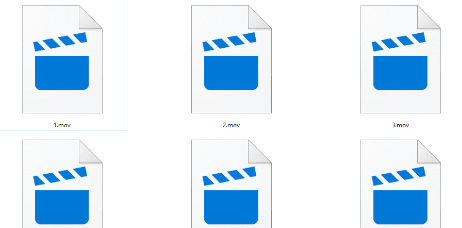Apple ha sviluppato MOV come formato di file multimediale nel 1998. Funziona su entrambi i sistemi operativi Windows e Mac. È un formato video ben noto e viene utilizzato frequentemente in tutto il mondo. Il tipo di contenuto che un file MOV può contenere include; testo, video e musica. Gli utenti di iPad e iPhone utilizzano spesso file MOV per guardare stagioni, film e altri video divertenti sui propri gadget.
I lettori video MOV sono altamente compatibili con varie piattaforme, incluse ma non limitate a Mac, Windows, iOS, Android, Web e Linux. Tuttavia, i file MOV sono sensibili alla corruzione, motivo per cui migliaia di persone in tutto il mondo affrontano “File MOV non riprodotto” errori. Hai la stessa preoccupazione? Se sì, non vorrai mai perderti la discussione qui sotto, come ti insegna come riprodurre un file .mov elencando cinque metodi efficaci.
Parte 1. Le cause della mancata riproduzione dei file MOV
Comprendere le ragioni principali alla base del “File MOV non riprodottoIl problema è molto importante prima di passare a come sbarazzarsi di questo problema. Diamo ora un’occhiata ai motivi principali che non ti consentono di riprodurre file MOV.
1. Corruzione
Se il tuo file MOV è danneggiato, sarai in grado di riprodurre video o audio, rendendo impossibile la riproduzione di entrambi contemporaneamente. Pertanto, è considerato uno dei motivi principali alla base del problema “File MOV non riprodotti”.
2. Problema dei codec
Quando riproduci file multimediali, i codec svolgono un ruolo cruciale. Tuttavia, se il tuo lettore multimediale utilizza codec incompatibili o non dispone dei codec corretti, non sarai in grado di riprodurre file MOV sul tuo computer, laptop o qualsiasi altro dispositivo.
3. Download da fonti inaffidabili
È molto importante scegliere un sito Web sicuro quando si scaricano file MOV se si desidera riprodurli senza problemi sul proprio sistema. Se vengono scaricati da qualsiasi fonte di cui non ti puoi fidare, ti esponi a problemi come “I file MOV non vengono riprodotti”.
4. Lettore multimediale errato
Se il tuo lettore multimediale non supporta i file MOV o non è compatibile con il tuo dispositivo, non ti consentirà di riprodurre alcun file MOV. Quindi, la scelta del lettore multimediale conta molto.
5. Settori difettosi
Se il tuo disco rigido ha settori danneggiati, potrebbe causare danni al volume o alle partizioni in cui vengono salvati i tuoi file MOV. Di conseguenza, anche questi file MOV verranno danneggiati.
6. Download errati
Non riesci a riprodurre i tuoi file MOV? Potrebbe essere dovuto a un download errato. È la situazione in cui il tuo file MOV viene parzialmente scaricato dalla risorsa online.
Oltre ai motivi sopra elencati, un aggiornamento di sistema errato, errori di sincronizzazione, l’uso di diversi lettori MOV e un’importazione errata portano anche a problemi come “I file MOV non vengono riprodotti.”
Parte 2. 5 metodi efficaci per risolvere il problema “File MOV non riprodotti”.
Ora hai superato le principali cause che non ti consentono di riprodurre correttamente i file MOV. È tempo di imparare come riprodurre file MOV e altri sistemi operativi. I cinque modi più rapidi e semplici per risolvere questo problema sono elencati di seguito.
Metodo 1. Ripara i file MOV danneggiati con uno strumento di riparazione video
Stai cercando il software di riparazione video più affidabile per riparare il tuo file MOV danneggiato o corrotto? Non vuoi compromettere i tuoi dati ad ogni costo? Se la tua risposta a queste domande è SI, non fare altro che scaricare e provare Wondershare Repairit Riparazione video.
Oltre a offrire un ottimo supporto per i file MOV, puoi anche riparare bene una vasta gamma di altri formati di file, inclusi 3GP, MP4, ASF, MPEG, AVI e altri. Non importa se i tuoi file MOV sono danneggiati durante la modifica, il trasferimento, la registrazione, la conversione o la ripresa, puoi sempre ripararli rapidamente in pochi minuti con Repairit. Inoltre, questo strumento supporta tutti i principali dispositivi di archiviazione, come le fotocamere dei telefoni cellulari, DJI, GoPro, Sony, Nikon, Canon e altri.
Una guida passo-passo per risolvere il problema “File MOV non riprodotti”.
Prima di seguire i passaggi seguenti, assicurati di scaricare Repairit Video Repair sul tuo computer o su altri dispositivi che utilizzi.
Passo 1: Dopo aver installato Repairit sul tuo computer o su un altro dispositivo, avvialo e tocca “+ Aggiungi” per caricare il tuo file MOV corrotto o danneggiato. Quindi, seleziona il file giusto dal tuo sistema e premi il pulsante “OK” per procedere.
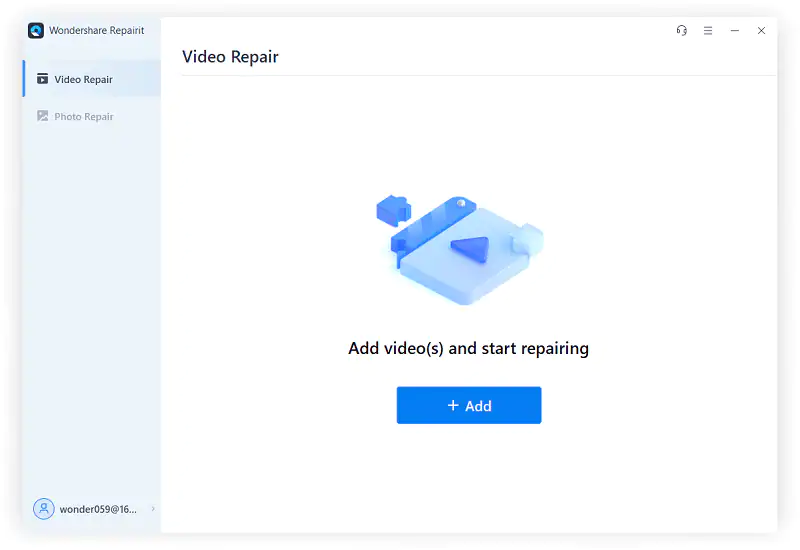
Passo 2: Il software visualizzerà i dettagli del video non appena viene caricato. Questi dettagli consistono in risoluzione video, tempo di visualizzazione, dimensioni del video e altri elementi simili, come mostrato di seguito.
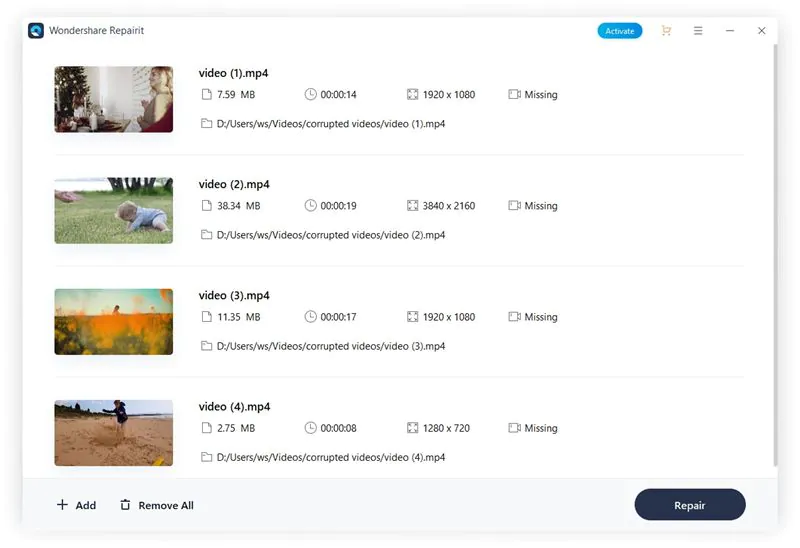
Passaggio 3: È tempo di colpire il “Riparazionepulsante “. Una volta terminato, Repairit inizierà a riparare automaticamente i tuoi file MOV. Verrà visualizzata una notifica pop-up al termine del processo di riparazione, come mostrato di seguito.
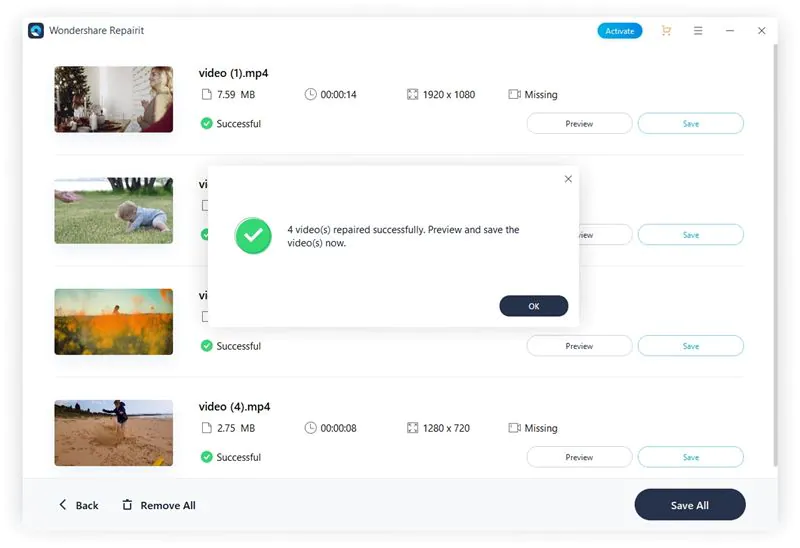
Passaggio 4: Ora puoi visualizzare in anteprima il file MOV riparato per assicurarti che venga ripristinato nella sua forma originale.
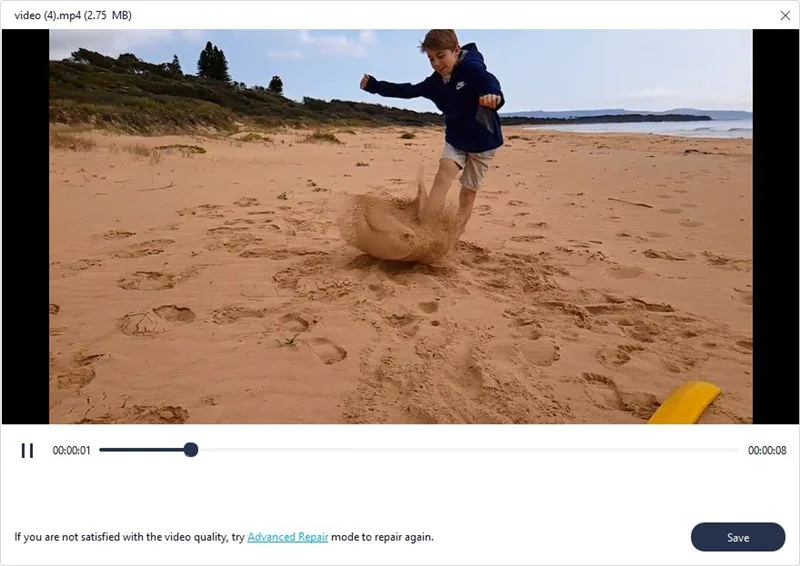
Passaggio 5: Tocca il “Salva” se sei soddisfatto della versione in anteprima del file MOV riparato. Lì, dovrai selezionare una posizione particolare e salvare il file direttamente sul tuo sistema. Una volta salvato, sullo schermo verrà visualizzata una notifica, come mostrato di seguito.
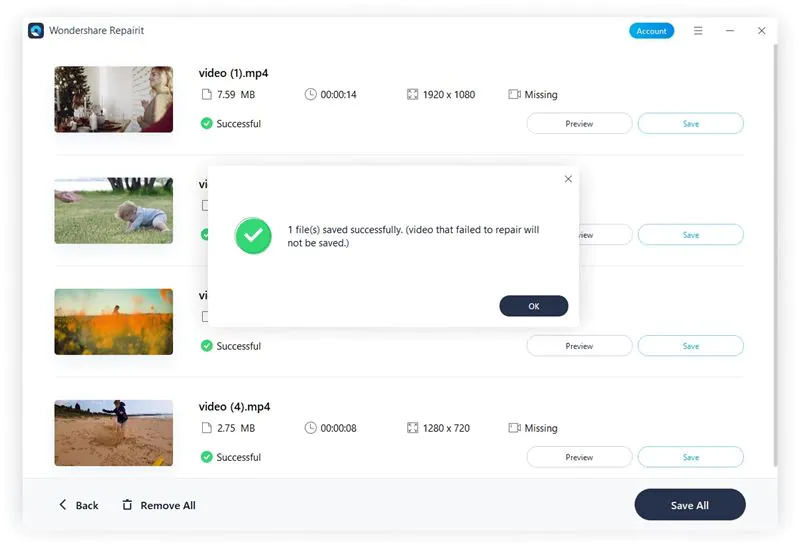
Metodo 2. Ripara online i file MOV danneggiati
Come riprodurre file MOV in linea? È questo che stai cercando in questo momento? La tua ricerca è finita ora, come Repairit Riparazione video online sarà il tuo degno partner di riparazione. In 3 semplici passaggi, puoi convertire i tuoi file MOV non riproducibili in file perfettamente riproducibili in pochissimo tempo. Le caratteristiche principali che contribuiscono a distinguere questo strumento di riparazione video online dalle altre utilità tradizionali sono le seguenti.
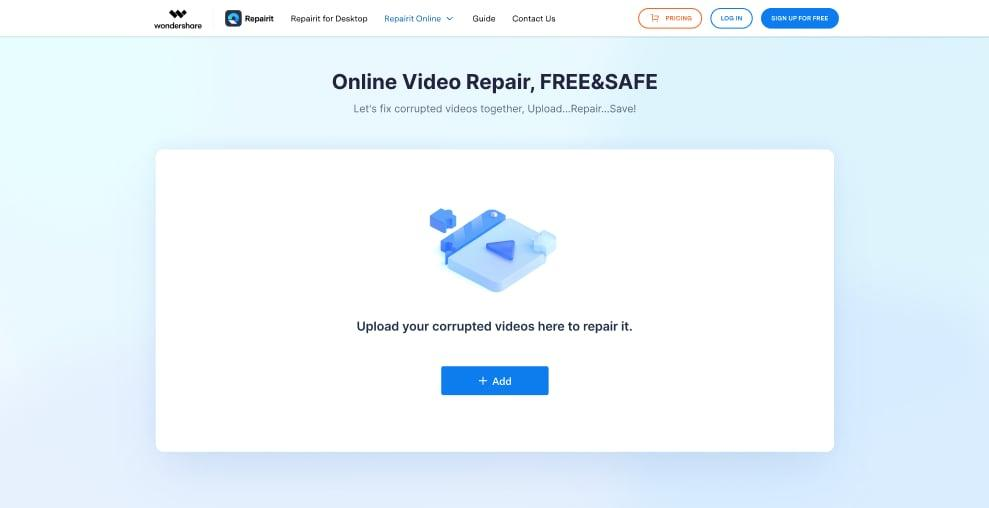
- Ripara i video danneggiati con tutti i livelli di corruzione, come video non riprodotti, video senza audio, video non sincronizzati, ecc.
- Supporta 10 formati di file: MOV/MP4/M2TS/MKV/MTS/3GP/AVI/FLV/MXF/M4V.
- Offre supporto per i principali dispositivi, come computer, schede di memoria e fotocamere.
- Una connessione crittografata a 2048 bit rende la riparazione video sicura al 100%.
- È disponibile una prova gratuita
Metodo 3. Prova un lettore multimediale alternativo
Se non riesci a riprodurre un file MOV, prova a cambiare il tuo lettore multimediale. Questo trucco ha aiutato molte persone in passato a risolvere rapidamente questo problema. Potrebbe funzionare anche per te.
Non sai quali altri lettori multimediali puoi usare per riprodurre i tuoi file MOV? Non è un problema! Alcuni lettori multimediali popolari da provare nel 2023 includono; VLC Media Player, GOM Player, Media Player Classic e DivX Player. Puoi anche cercare online una gamma di altri lettori multimediali disponibili negli ultimi tempi.
Metodo 4. Modifica l’estensione del file
La maggior parte delle volte, cambiare l’estensione dei tuoi file può aiutarti a correggere il “I file MOV non vengono riprodotti” errore. Quando esplori un certo numero di forum online, sarai sorpreso di vedere che molte persone hanno appena cambiato l’estensione del loro file da .mov a .m4v, .avi. o .3gp, e il problema è stato risolto per loro. Non è fantastico e veloce da fare? Fai un tentativo per vedere se funziona o meno per te.
Metodo 5. Correggi il codec incompatibile del video
Non importa quale lettore multimediale stai riproducendo per eseguire file MOV perché tutti i lettori multimediali utilizzano lo stesso pacchetto di codec. Quindi, ciò che crea il problema è quando non hai i codec giusti installati sul tuo dispositivo o alcuni codec non sono compatibili con il lettore multimediale che usi.
Se non vedi l’ora di scaricare un pacchetto di codec affidabile, provare MPEG-4 ne varrà sicuramente la pena. Ti consente di riprodurre i tuoi file MOV senza problemi su entrambi i sistemi operativi Mac e Windows. Ma prima di scaricare MPEG-4, non dimenticare di assicurarti che il tuo lettore multimediale sia compatibile con questo pacchetto di codec.
Una volta ottenuto che questo pacchetto di codec e il tuo lettore multimediale sono compatibili tra loro, cerca questi codec su Google, scaricali e installali attentamente sul tuo sistema. Alcune fonti di spam fingono di contenere pacchetti di codec MPEG-4 falsi pieni di infezioni da malware, quindi tieni presente queste cose.
Parole finali
IL “File MOV non riprodottoL’errore è uno dei principali problemi associati ai video. Migliaia di persone vivono quotidianamente questa situazione in tutto il mondo. Succede a causa di diversi motivi, come settori danneggiati, danneggiamento di file video, utilizzo di lettori multimediali incompatibili, download di file MOV da siti Web inaffidabili e altro ancora.
Non preoccuparti se non riesci a riprodurre i tuoi file video MOV, poiché la discussione sopra ha presentato 5 modi efficaci per risolvere questo problema in pochi minuti. Il metodo più consigliato per correggere il “I file MOV non vengono riprodottiIl problema è l’uso di Wondershare Repairit Riparazione video. Se non disponi di spazio di archiviazione sufficiente sul tuo computer per scaricare qualsiasi software, prova il in linea versione di Repairit Video Repair per risolvere questo problema.